Содержание
все, что нужно знать новичку
Часто фотографы-любители и новички не торопятся разобраться в ручных настройках камеры, а ставят автоматический режим съемки. С ним получаются неплохие кадры, но их можно сделать намного лучше: нужно лишь разобраться в базовых настройках камеры.
Если вы хотите выжать максимум из вашего фотоаппарата, выключайте auto mode и выставляйте все параметры вручную. Наш подробный гайд поможет вам понять, что к чему в настройках вашей зеркальной камеры, и начать делать крутые снимки!
Основные настройки камеры
В фотокамерах, в том числе и некоторых «мыльницах», есть два основных режима фотосъемки: автоматический (A/A+) и ручной (M). Главное отличие между ними — в режиме Manual все настройки вы устанавливаете самостоятельно.
Когда вы снимаете в режиме Full auto mode, камера выполняет практически всю основную работу без участия фотографа. Это удобно и быстро, но не всегда дает идеальный результат. Когда настройки глубины кадра, ISO, баланса белого и даже вспышки устанавливаются авоматически, итоговый снимок может получиться совсем не таким, каким вы его задумывали.
Если вы хотите всегда получать предсказуемый и хороший результат, сперва нужно научиться выставлять экспозицию кадра. Это не так сложно, как может показаться на первый взгляд. Обещаем!
Треугольник экспозиции: управление светом на фотографии
Экспозиция в фотографии — это критически важный элемент, от которого зависит итоговое качество снимка. Этим термином обозначают количество света, которое попало на снимок. Когда говорят, что фотография переэкспонирована, подразумевают, что на ней слишком много засвеченных участков. Соответственно, недоэкспонированный снимок – чересчур темный. При правильной экспозиции на фотографии нет слишком темных или слишком светлых участков.
Есть три основных параметра, которые влияют на экспозицию: диафрагма, выдержка и ISO. Эти параметры тесно взаимосвязанны: меняешь один – скорее всего, нужно будет поменять остальные два.
Диафрагма
Эта настройка контролирует количество света, которое проходит через объектив камеры. При помощи диафрагмы вы настраиваете размер отверстия, через которое проходит свет: чем шире это пространство, тем больше света попадет в объектив. От этого зависит резкость кадра и четкость самых мелких объектов, которые станут частью снимка. При широко раскрытой диафрагме задний план на фотографии получится размытым, при закрытой диафрагме фон получится четким.
При помощи диафрагмы вы настраиваете размер отверстия, через которое проходит свет: чем шире это пространство, тем больше света попадет в объектив. От этого зависит резкость кадра и четкость самых мелких объектов, которые станут частью снимка. При широко раскрытой диафрагме задний план на фотографии получится размытым, при закрытой диафрагме фон получится четким.
Значение диафрагмы обозначают буквой f плюс десятичное число: чем больше число, тем меньше отверстие в объективе. Эту настройку можно изменить, повернув небольшое колесико на камере или непосредственно на объективе, в зависимости от модели вашего устройства.
Если вы выбираете узкую диафрагму, нужно выбрать другие пути передачи света на сенсор: выставить долгую выдержку или высокие значения ISO.
Выдержка
Выдержка затвора камеры определяет время, в течение которого свет воздействует на матрицу фотоаппарата. От настроек этого параметра зависит яркость итогового снимка.
При долгой выдержке движущиеся объекты на фотографии получатся смазанными. Поэтому запомните важное правило: чем выше скорость объекта, тем короче должна быть выдержка. Так фотография получится четкой. Длинная выдержка подойдет, если вы хотите получить мягкий, слегка размытый кадр или снимаете в темноте.
Поэтому запомните важное правило: чем выше скорость объекта, тем короче должна быть выдержка. Так фотография получится четкой. Длинная выдержка подойдет, если вы хотите получить мягкий, слегка размытый кадр или снимаете в темноте.
ISO
ISO — это уровень чувствительности сенсора к свету. Если этот параметр высокий, кадр получится более ярким и насыщенным, но на фото появится «шум» и зернистость. Такие настройки подойдут для съемок в темное время суток или при пасмурной погоде. При правильной настройке диафрагмы и выдержки, светлые кадры возможно сделать и при низком показателе ISO.
Мы познакомили вас с треугольником экспозиции, который должен освоить и использовать в работе каждый фотограф. При правильных настройках у вас обязательно получатся потрясающие кадры.
Пришло время взять в руки свою камеру и применить полученные знания на практике!
Режим приоритета диафрагмы (A/Av)
В этом режиме вам доступны настройки диафрагмы и ISO — выдержку камера выбирает сама. От выбранных параметров зависит, какой фон на фотографии вы получите: размытый или более четкий. Чем меньше значение диафрагмы, тем более заблюренным будет фон.
От выбранных параметров зависит, какой фон на фотографии вы получите: размытый или более четкий. Чем меньше значение диафрагмы, тем более заблюренным будет фон.
Режим приоритета диафрагмы отлично подойдет для портретной съемки или детальной, когда объект в кадре нужно выделить.
Режим приоритета выдержки (S/Tv)
В этом режиме камера позволяет менять только время выдержки и ISO, все остальные настройки камера берет на себя. Это отличный способ захватить в кадр движущиеся объекты.
Если использовать быструю выдержку, например 1/125, вы поймаете любое движение перед объективом камеры. Медленная выдержка, например 1/15, размывает объект съемки. Это показывает, что объект не застыл, а действительно находится в движении.
Авто-ISO
Автоматическая настройка светочувствительности подбирает нужное значение ISO для правильной экспозиции кадра. Полезный режим для тех, кто за одну съемку меняет несколько локаций с разным освещением.
Если это возможно, лучше всего установить ограничения для вашего диапазона ISO. Для обычной дневной съемки оптимальные настройки будут где-то между 100 и 1600.
Для обычной дневной съемки оптимальные настройки будут где-то между 100 и 1600.
Настройка ISO
Если вы чувствуете себя уже более уверенно с камерой в руке и хотите самостоятельно настроить ISO — попробуйте такие настройки:
- 100-200 при ясной солнечной погоде
- 400-800 когда облачно
- 1600-3400 при ночном освещении или в темном помещении
Старайтесь не снимать на высоком ISO — это ухудшает качество фотографии. Как только вы понимаете, что света для съемки достаточно, меняйте настройки на более низкие.
Сюжетные режимы
Вы, наверняка, о них слышали и видели соответствующие обозначения на своей камере. Самые популярные режимы: портретный, пейзаж, спортивный, ночной портрет и макро. Суть всех режимов одна — камера автоматически выберет подходящие параметры диафрагмы и выдержки. Вам останется только нажать на кнопку спуска затвора.
Настройки фокуса
Они также делятся на полностью автоматические и ручные.
Автоматические настройки фокуса
В этом режиме объектив камеры сам выбирает основной объект в кадре, а это не всегда может сработать: вы хотели запечатлеть бабочку, а фокус выбрал цветок. Поэтому лучше использовать ручную настройку, где все под вашим контролем.
Точечная настройка фокуса
В таком режиме камера фокусируется на конкретном объекте. Настройка зависит от модели камеры, но обычно достаточно нажать кнопку спуска затвора наполовину, чтобы объектив поймал нужный предмет в кадр. После нажмите эту же кнопку до упора.
Режим фокусировки по области
Кроме фокусировки на одном конкретном объекте, вы также можете добавить дополнительные фокусы в область, которую хотите выделить. Однако у этого режима есть определенные недостатки — камера сама определяет, где именно она должна фокусироваться.
Непрерывный фокус
AI Servo AF (Canon)/AF-C (Nikon) означает непрерывную фокусировку, и этот режим подходит для сохранения резкости движущихся объектов.
Как только вы слегка нажимаете на спуск затвора, камера начинает фокусироваться. Если объект перемещается дальше или ближе к объективу, фотоаппарат регулирует фокусировку. Но имейте ввиду, что при резких хаотичных движениях, кадры все равно могут получится размытыми.
Что такое баланс белого?
Баланс белого — это настройка в камере, которая создает естественную окраску изображения. Цвет объекта съемки зависит от типа освещения, которое вы используете: теплый или холодный. Крайне важно настроить баланс белого в соответствии с условиями освещения вашего окружения, иначе цвета на фото будут искажены.
Автоматический режим баланса белого может плохо сработать при плохом освещении, поэтому рекомендуем использовать ручные настройки.
Лучшие настройки камеры под любой случай
Фотографы для каждой съемки подбирают конкретные настройки на фотоаппарате: все зависит от света и цветовой гаммы пространства вокруг. Если вы начинающий фотограф и не знаете наверняка, какие параметры выставить на камере, ознакомьтесь с готовыми формулами ниже. Они помогут вам начать, а потом вы сможете адаптировать их под себя.
Они помогут вам начать, а потом вы сможете адаптировать их под себя.
Универсальные настройки камеры
Такие настройки подойдут в тех случаях, когда съемка проходит при естественном освещении, а объект не двигается вообще или очень медленно.
- Переведите камеру в режим ручной съемки (на большинстве камер обозначается буквой M)
- Баланс белого поставьте на авто
- ISO также переведите в автоматический режим
- Отрегулируйте диафрагму на 5.0. — так большинство объектов будет в фокусе. Если планируете портретную съемку, уменьшите число до 2 или 3. Так объект на переднем плане будет более резким, чем задний фон.
- Установите выдержку на 1/125
- Установите ручную настройку фокуса
Теперь самое время взять камеру и попрактиковаться!
Настройки камеры для уличной съемки
Для съемки на улице есть специальный режим на фотокамере, но ведь это скучно! Лучше попробуйте эти настройки — они практически всегда срабатывают идеально. В обоих случаях рекомендуем баланс белого оставить в автоматическом режиме.
В обоих случаях рекомендуем баланс белого оставить в автоматическом режиме.
Для ясного солнечного дня:
- Установите ISO на 100
- Выдержку поставьте на 1/400
- Установите значение диафрагмы на 8
Для облачной погоды:
- Поставьте ISO на 200
- Установите выдержку на 1/200
- Диафрагму на 5.6
Настройки камеры для портретной съемки
Первое самое важное правило — настройка диафрагмы меняется в зависимости от количества людей в кадре. Выглядит это так:
- f/1.2-f/4.0 для одного человека
- f/2.0-f/4.0 когда в кадре 2 человека
- f/3.2-f/5.6 для группы из 3-8 человек
- f/5.6-f/11.0 для групп от 9 человек и больше
Обратите внимание на ISO: если свет естественный и яркий — не ставьте ISO выше 200, чтобы не получить зернистый кадр. Поднимайте ISO только в условиях плохого освещения.
Поднимайте ISO только в условиях плохого освещения.
Настройка выдержки должна быть в два раза больше фокусного расстояния вашего объектива (34 мм, 50 мм и т.д.). Например, если у вас объектив 50 мм, то выдержку устанавливайте на 1/100.
Настройки камеры для ночной съемки
Ночная съемка — одна из самых сложных, поэтому стоить подойти к настройкам камеры основательно. Главное — это полностью ручной режим, остальные настройки выглядят так:
- Выдержку поставьте от 30 до 60 секунд.
- Диафрагму установите на 5.6
- Попробуйте использовать ISO 6400 или ниже
Чтобы из-за долгой выдержки ваши руки не устали и кадр не получился смазанным, рекомендуем использовать штатив.
Настройка камеры для быстрой съемки
Экшн съемка — непростая, но очень занимательная задача. Ключ к получению хороших снимков — правильно настроить камеру до начала работы. Настройки диафрагмы и ISO могут меняться в зависимости от места съемки, а вот настройка выдержки практически всегда одинакова.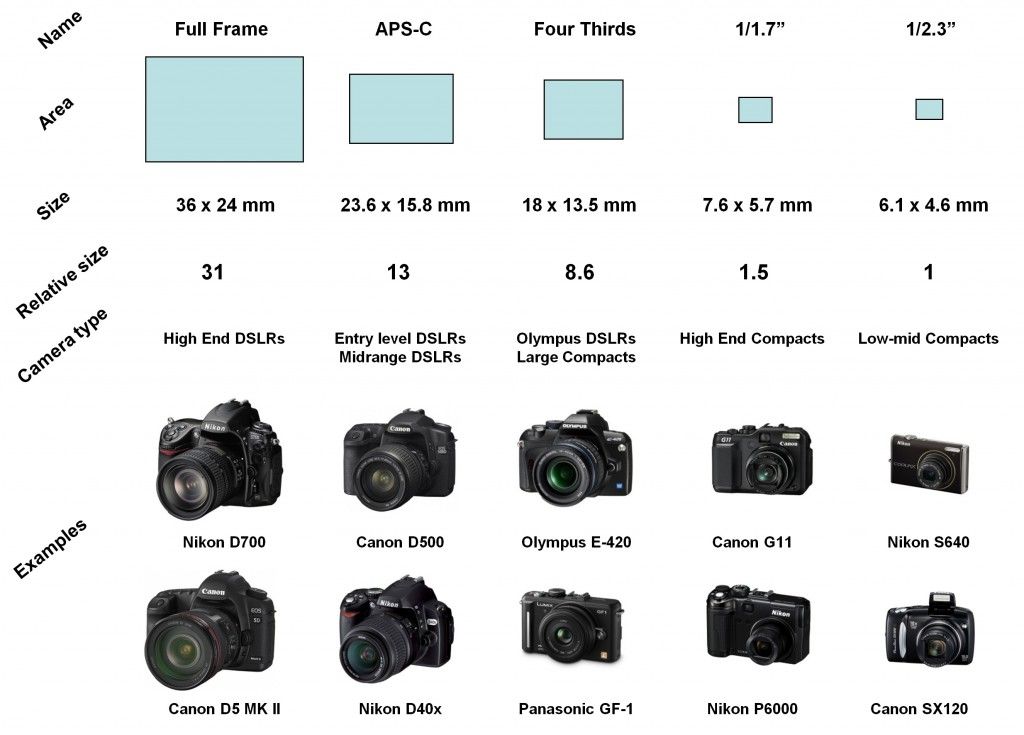 Установите ее в пределах от 1/500 до 1/2000: так вы сможете поймать даже самое быстрое движение.
Установите ее в пределах от 1/500 до 1/2000: так вы сможете поймать даже самое быстрое движение.
Настройка макросъемки
Вы, наверняка, видели невероятные кадры, где на переднем плане роса, насекомые или цветы. Теперь вы тоже сможете сделать такие фотографии! Попробуйте эти настройки:
- Установите ISO на 160
- Диафрагму поставьте между f/5.6 и f.11
- Время выдержки не менее 1/100
- Используйте ручную фокусировку
Съемка животных или дикой природы
Фотографирование животных на открытом воздухе может быть захватывающим способом познакомиться с природой, но в таких условиях сложно получить классные снимки. Однако, с такими настройками все может получиться:
- Попробуйте установить время выдержки на 1/250 и при необходимости повышайте его
- ISO поставьте на 300
- Используйте автофокус
Съемка пейзажей
Когда вы оказываетесь среди живописных ландшафтов, всегда хочется запечатлеть их на память. Как это сделать? Рассказываем.
Как это сделать? Рассказываем.
- Установите диафрагму на f/11
- ISO на 100
- Время выдержки от 1/4
Исправляем ошибки
Даже с идеальным светом и правильными настройками камеры итоговый кадр может получится не таким, как вы себе представляли. Для начала попробуйте дополнительно «поиграться» с настройками и сделать еще несколько кадров. Если все-таки на фотографии присутствуют какие-то недостатки, их легко исправить.
Не спешите сразу скачивать популярные Adobe Photoshop — потратите больше времени на его изучение, чем на обработку кадра. Сейчас на рынке софта большой выбор программ для работы с изображениями. Например, Movavi Picverse отличный вариант для новичков. В программе есть все необходимые инструменты: настройка цвета и света, удаление шума (если вдруг вы переборщили с ISO), удаление лишних объектов в кадре и многое другое. С этой программой даже не самые удачные кадры обретут шанс на то, чтобы появиться в вашем портфолио!
Подведем итоги
Искусство фотографии — это целый огромный мир, который можно изучать бесконечно. Если на старте автоматических настроек будет достаточно, то дальше вам просто станет скучно и захочется экспериментов.
Если на старте автоматических настроек будет достаточно, то дальше вам просто станет скучно и захочется экспериментов.
Разберитесь в экспозиции: выставляйте разные настройки диафрагмы, выдержки и ISO в зависимости от места съемки. Только постоянная практика поможет вам делать невероятные кадры с первого щелчка.
Однако, не зацикливайтесь только на настройках. Если вы не можете выстроить композицию, не спасет даже самая профессиональная камера и идеальная экспозиция. Тренируйте насмотренность, общайтесь с коллегами, смотрите обучающие видеоролики — в сети достаточно бесплатного обучающего материала для начинающих фотографов. Например, на сайте Fototips можно узнать много полезного об объективах и их видах, а на Pinterest легко получить вдохновение и найти подходящие референсы для съемки.
В нашем блоге вы тоже можете найти много полезного:
- Вдохновитесь идеями для домашней фотосессии. Поверьте, даже в небольшой квартире можно сделать классные кадры!
- Не боитесь промокнуть? Тогда отправляйтесь за эпичными снимками в дождливую погоду! Читайте о правилах съемки в таких условиях в нашем подробном гайде.

- Не справились с экспозицией и получили засвеченные снимки? Читайте, как поправить это в фоторедакторе.
- А если вы уже разобрались с экспозицией и готовы перейти на следующий уровень, попробуйте разобраться в колористике. В этом вам помогут наша статья о цветовом круге Иттена и разбор цветовых схем в кинематографе.
Читайте, практикуйтесь, совершайте ошибки и в итоге вы станете настоящим мастером фотографии! Удачи 🙂
Как настроить камеру на ноутбуке Windows?
Время на чтение: 6 мин
Web-камера – это уже неотъемлемая часть любого ноутбука. Все более менее современные ноутбуки обладают встроенной камерой для передачи изображения. Обычно качество такой вебки сильно страдает, но всё же она есть.
Зачастую многие пользователи хотят проверить работу такого аппарата ноутбука, но не могут определить в каких условиях он вообще функционирует и пригоден ли он вовсе. Поэтому прежде нежели разобраться как настроить веб-камеру на ноутбуке, нужно узнать, как её использовать. Также инструкция будет актуальна и для внешних камер ноутбука или стационарного ПК, так как они работают по одному алгоритму.
Также инструкция будет актуальна и для внешних камер ноутбука или стационарного ПК, так как они работают по одному алгоритму.
Веб-камера встраивается в ноутбук и, если приложение поддерживает обработку изображения, то у вас спросят, хотите ли вы её включить. К таким приложениям относятся известный Skype, простая Live Webcam и другие подобные программы сетевой связи.
Читайте также: Программа Skype — лучший софт для общения
Проверка работоспособности камеры
Существует несколько простых методов, которые помогут узнать, как настроить камеру на ноутбуке Windows и нужно ли это вообще. Прежде всего узнаем, в рабочем ли состоянии камера, возможно никаких действий и не потребуется, а вы просто не знали, как её запустить. Для этой цели можно использовать программу Live Webcam – весьма простая утилита, работающая с камерой, также можно воспользоваться онлайн сервисами.
В случае с Live Webcam действия элементарны и сводятся к загрузке и запуску программы. После пуска программы вы попадёте в главное меню, где будет производиться трансляция картинки с камеры.
После пуска программы вы попадёте в главное меню, где будет производиться трансляция картинки с камеры.
Другой способ — это использование онлайн сайтов. К примеру перейдите на https://webcamtest.ru или https://webcammictest.com/ru/ и нажмите соответствующую кнопку. После этого браузер выдаст диалоговое окно, содержащее запрос на разрешение использования Flash Player’ом вашей камеры.
Альтернативный способ для владельцев Acer или Asus ноутбуков. В комплекте приложений присутствуют стандартные программы, вроде CrystalEye, ECap Camera или другие. Чтобы их запустить нужно воспользоваться горячими клавишами Fn + V или найти с помощью поиска. Интерфейс интуитивно понятен и разберётся даже неуверенный пользователь.
Зачастую какие-либо проблемы с камерой возникают не столько из-за физического износа устройства, сколько из-за программного сбоя или отсутствия драйверов. Поэтому при разборе, как настроить камеру на ноутбуке Windows 7 и выше, нельзя не упомянуть о возможной проблеме из-за отключенного устройства.
Для выполнения диагностики следует:
- Нажмите Пуск и ПКМ по «Компьютер», где выбрать «Свойства»;
- Перейдите на ссылку «Диспетчер устройств»;
- Найдите раздел «Устройства обработки изображений», возможно такой пункт отсутствует или пустой, тогда вам нужно перейти к следующему разделу;
- Нажмите правой кнопкой по элементу «Интегрированная веб камера» и выберите «Задействовать».
Данный вариант позволяет включить поддержку камеры для приложений, если она отключена на системной уровне. Подобное возможно, в результате использования внешней камеры и встроенная отключилась или из-за намеренных действий.
Читайте также: Веб-камера не отображается в диспетчере устройств, что делать?
Установка драйверов на веб-камеру
Данный раздел является ответвлением предыдущего и актуален, если вы не нашли среди устройств вашу камеру или она отражается с желтым знаком восклицания. Это свидетельствует об отсутствии установленных драйверов или их неисправности. Обычно возникают подобные проблемы вследствие неквалифицированной установки Windows, когда большая доля системы не способна работать нормально из-за драйверов, а точнее их отсутствия.
Это свидетельствует об отсутствии установленных драйверов или их неисправности. Обычно возникают подобные проблемы вследствие неквалифицированной установки Windows, когда большая доля системы не способна работать нормально из-за драйверов, а точнее их отсутствия.
Поправить ситуацию можно при помощи:
- Из той же панели диспетчера нужно найти раздел «Другие устройства» или среди «Устройства обработки изображений» будет камера с знаком восклицания;
- Нажмите правой кнопкой и выберите «Обновить драйвера». Если система сможет найти оригинальные драйвера, то выберите их. После проверьте работоспособность камеры, если не помогло тогда читайте далее;
- Перейдите на оф сайт производителя ноутбука и в разделе «Поддержка» найдите вашу модель и загрузите драйвера. После установки неисправность должна исчезнуть;
- Настроить камеру на ноутбуке встроенную или внешнюю также можно, если воспользоваться ID устройства. Данная информация находится: двойной клик по аппарату и перейдите во вкладку «Сведения», где выберите «Ид оборудования».
 Скопировав строку и внеся её в поиск на сайте https://devid.info вы можете узнать точное название устройства и отсюда или с другого сайта загрузить драйвер.
Скопировав строку и внеся её в поиск на сайте https://devid.info вы можете узнать точное название устройства и отсюда или с другого сайта загрузить драйвер.
Обычно этот метод помогает пользователям, так как проблема чаще всего проявляется вследствие лени мастера по установке Windows, а без связующего звена, в нашем случае, драйвера, работать веб-камера не будет.
Читайте также: Как записать разговор в Скайп в формате аудио или видео?
Альтернативные причины неисправности
Конечно, нельзя не отметить тех, у кого действительно не работает веб-камера по техническим причинам. Возможно это дефект самой камеры (встречается нечасто). Здесь уже следует воспользоваться гарантией или сервисным центром, вручную добиться цели может быть сложно.
Вероятна ситуация, когда вследствие падения ноутбука или неправильного сбора, камера не подключена к плате. Возможно, шлейф просто не подключен или слетел, также встречается, что провод вовсе износился.
Другой вариант, как настроить камеру в скайпе на ноутбуке — это закрыть другое приложение использующее её. Два параллельных подключения будут перебивать друг друга и, в результате, одна программа просто не будет использовать веб-камеру. Также для приложений вроде Skype, требуется установка DirectX, что также может быть ключом к устранению проблем.
[tip]Читайте также: Что такое DirectX?[/tip]
Поочерёдно выполняя предложенные методы решения проблемы, вы сможете наблюдать как камера придёт в рабочее состояние и откроет новые возможности при общении с собеседником.
Если у Вас остались вопросы по теме «Как настроить камеру на ноутбуке?», то можете задать их в комментариях
Оцените материал
Рейтинг статьи 5 / 5. Голосов: 1
Пока нет голосов! Будьте первым, кто оценит этот пост.
Как держать камеру | Начало работы
Новичок
Получить более четкие и сфокусированные снимки можно так же просто, как научиться держать камеру.
Глоссарий
Звучит немного глупо, не правда ли? Как держать камеру DSLR? Это довольно очевидно: вы берете его с объективом, направленным от вас, смотрите в видоискатель и нажимаете кнопку спуска затвора. Не может быть проще, верно? Ну да и нет. Выполнение вышеперечисленного, безусловно, сделает снимок, но то, как вы держите камеру, может помочь вам получить хорошая картинка .
Что портит больше фотографий, чем что-либо другое? Размытие, возникающее из-за расфокусированного изображения. Правильное удерживание камеры может помочь предотвратить это размытие.
Размытость возникает из-за движения объекта или камеры. Движение объекта — это то, что мы действительно не можем контролировать, хотя регулировка скорости затвора может дать нам некоторый контроль над тем, как захватывается движение объекта. Однако движение камеры — это то, что мы можем контролировать. За исключением использования штатива или объектива NIKKOR со стабилизацией изображения VR, правильное удерживание камеры — лучший способ избежать размытости изображения.
Однако движение камеры — это то, что мы можем контролировать. За исключением использования штатива или объектива NIKKOR со стабилизацией изображения VR, правильное удерживание камеры — лучший способ избежать размытости изображения.
Держите камеру как можно устойчивее. Держите рукоятку камеры в правой руке, а левой держите корпус камеры или объектив. Держите локти слегка прижатыми к туловищу для поддержки и поставьте одну ногу на полшага впереди другой, чтобы сохранить устойчивость верхней части тела. Это более устойчивое положение, чем держать камеру подальше от лица.
Левой рукой держите объектив так, чтобы он помогал выдерживать вес камеры. Дополнительный вес цифровой зеркальной фотокамеры также может помочь стабилизировать камеру. Когда вы кладете левую руку на верхнюю часть объектива, он становится менее устойчивым и повышает вероятность того, что вы будете двигать камеру во время съемки. Когда вы будете готовы сделать снимок, нажмите кнопку спуска затвора наполовину, чтобы сфокусироваться. Когда фокусировка завершена, выбранная точка или точки фокусировки будут кратко выделены. Плавно нажмите спусковую кнопку до конца, чтобы спустить затвор и сделать снимок. Попробуйте эти предложения, и вы увидите меньше размытия и более четкие, сфокусированные изображения.
Когда фокусировка завершена, выбранная точка или точки фокусировки будут кратко выделены. Плавно нажмите спусковую кнопку до конца, чтобы спустить затвор и сделать снимок. Попробуйте эти предложения, и вы увидите меньше размытия и более четкие, сфокусированные изображения.
Левой рукой держите объектив так, чтобы он выдерживал вес камеры. Дополнительный вес цифровой зеркальной фотокамеры также может помочь стабилизировать камеру. Когда вы кладете левую руку на верхнюю часть объектива, он становится менее устойчивым и повышает вероятность того, что вы будете двигать камеру во время съемки. Когда вы будете готовы сделать снимок, нажмите кнопку спуска затвора наполовину, чтобы сфокусироваться. Когда фокусировка завершена, выбранная точка или точки фокусировки будут кратко выделены. Плавно нажмите спусковую кнопку до конца, чтобы спустить затвор и сделать снимок. Попробуйте эти предложения, и вы увидите меньше размытия и более четкие, сфокусированные изображения.
Если на улице ветрено или у вас слишком низкая скорость затвора (1/100 или меньше), попробуйте найти что-нибудь, на что можно опереться, например на дерево или столб. Вы также можете поставить локти на низкую стену или стол. У вас может не всегда быть с собой штатив, но у вас есть сошки — у вас самих. Делайте все возможное, чтобы быть как можно более надежной платформой для вашей камеры, и она вознаградит вас более четкими снимками.
Вы также можете поставить локти на низкую стену или стол. У вас может не всегда быть с собой штатив, но у вас есть сошки — у вас самих. Делайте все возможное, чтобы быть как можно более надежной платформой для вашей камеры, и она вознаградит вас более четкими снимками.
Если на улице ветрено или у вас слишком низкая скорость затвора (1/100 или меньше), попробуйте найти что-нибудь, на что можно опереться, например, на дерево или столб. Вы также можете поставить локти на низкую стену или стол. У вас может не всегда быть с собой штатив, но у вас есть сошки — у вас самих. Делайте все возможное, чтобы быть как можно более надежной платформой для вашей камеры, и она вознаградит вас более четкими снимками.
111of0
Как преодолеть застенчивость или фобию камеры
Когда я начал работать в Loom три года назад, моя работа заключалась в том, чтобы помочь создать продукт, который сделал бы общение на работе более человечным. Но каждый раз, когда я записывала видеообращение, мне было некомфортно перед камерой.
Вместо того, чтобы сосредоточиться на том, чем я должен был поделиться, я отвлекся на видеосъемку сообщения. Как установить зрительный контакт? Это неловко? Почему мне не нравится, как выглядит мое лицо? Иногда мне приходилось записывать Looms несколько раз, чтобы получить правильный дубль. Я не знал, как не быть неловким перед камерой.
Меня удивило, как мне было некомфортно поначалу, но, возможно, мне не следовало этого делать — видеосообщения — это новое средство для многих людей, и многие из нас стесняются камеры. Запись сообщения может показаться уязвимой — почти как публичное выступление — особенно если вы не получаете обратную связь от другого человека в реальной жизни.
Что вызывает застенчивость перед камерой?
Боязнь камеры относится к желанию человека избежать съемки или фотографирования любым цифровым устройством. Люди, которые живут с застенчивостью перед камерой, также, как правило, боятся выступать на публике, выступать перед большими группами или фотографироваться или сниматься на видео.
Скопофобия или фобия камеры – это чрезмерный страх перед тем, что за вами наблюдают. Но даже если вы не слишком боитесь камеры, согласно Harvard Business Review, люди запрограммированы на то, чтобы переходить в режим «бей или беги», когда за ними наблюдают. Это потому, что наше тело интерпретирует «наблюдателя» как потенциального хищника, даже если он просто дружелюбный коллега.
В одном эксперименте профессор Университета Южной Калифорнии Т. Шелли Дюваль провела две группы по 20 человек, которые выполняли поставленные задачи. Один был сфотографирован во время выполнения задания; другого не было. У сфотографированных людей резко упало настроение и самооценка.
«Фотографии действительно заставляют нас сосредоточиться на разрыве между истинным «я» и идеализированным «я», — сказал Дюваль. «Это делает нас чрезмерно застенчивыми. И самосознание — это облом».
«… любой хороший фотограф скажет вам, что паранойя — это худшее, что вы можете взять с собой перед камерой.
Ваше отношение становится самосбывающимся пророчеством: вы нервничаете, вы вздрагиваете. Ты вздрагиваешь, ты плохо выглядишь. Вы думаете, что вы нефотогеничны, и в следующий раз вы снова корчите такое лицо. … Профессиональные фотографы скажут вам, что наименее фотогеничными людьми являются те, кто считает, что на снимках они выглядят ужасно. Это наше тщеславие портит нам лицо, заставляет вздрагивать и считать недостатки».
— Эмили Адамс, LA Times
Более того, эта уязвимость, которую вы чувствуете, является функцией, а не ошибкой. Принятие своей уязвимости означает принятие вашей человечности — это помогает вам передать свое сообщение с более полным спектром эмоциональных нюансов, что, в свою очередь, поможет вам донести его более эффективно.
Помните, что у всех бывает нервозность, когда они впервые начинают запись — это часть человеческого бытия.
7 советов по преодолению страха перед камерой
Хорошие новости для моих товарищей, стесняющихся камеры, по моему опыту, это то, что боязнь камеры не длится вечно. момент, когда я теперь легко записываю 100 ткацких станков за одну неделю. Этот процесс помог мне разработать лучший инструмент, общаться с большей ясностью и строить более крепкие отношения на работе.
момент, когда я теперь легко записываю 100 ткацких станков за одну неделю. Этот процесс помог мне разработать лучший инструмент, общаться с большей ясностью и строить более крепкие отношения на работе.
Вот мои лучшие советы, как чувствовать себя более уверенно перед камерой:
1. Используйте «зеркальное изображение» по умолчанию
Когда я впервые начал использовать Loom, наш продукт по умолчанию не делился лицо. Наш мозг привык видеть себя перед зеркалом, и мне не нравилось, как я выгляжу без перевернутой камеры. Это потому, что наши лица (и мимика) не симметричны, и наоборот, они кажутся другими.
Теперь Loom по умолчанию использует это зеркальное отображение, поэтому вы можете придерживаться этой настройки, если она более удобна.
Вы также можете использовать функцию аватара. Вы можете загрузить фотографию в Loom, которая может выступать в качестве замены, если вам нужен перерыв от видео или вам нужно некоторое время, чтобы освоиться.
Скриншот того, как перевернуть камеру в Loom, чтобы вы увидели зеркальное отражение, к которому вы привыкли
2.
 Сначала сделайте несколько глубоких вдохов
Сначала сделайте несколько глубоких вдохов
Ваше тело может напрячься в ответ на стресс в новой ситуации или когда вы испытываете тревогу на работе или в обществе. Вы можете заметить ускорение своих мыслей и некоторый дискомфорт в верхней части груди или челюсти. Эта первобытная реакция естественна, если вы нервничаете из-за того, что «облажаетесь» на камеру. Постарайтесь признать и преодолеть это беспокойство, прежде чем нажимать кнопку записи.
Сделайте несколько глубоких вдохов животом, чтобы перезагрузить нервную систему. Напомните себе, что видеосообщения — это полезный способ общения с коллегами — они не должны быть идеальными или идеальными.
3. Минимизируйте отвлекающие факторы во время записи
Когда вы встречаетесь с кем-то лично, вы уделяете ему все свое внимание. Тот же дух может помочь, когда вы отправляете ткацкий станок. Если это длинный ткацкий станок, вы можете записать пару моментов, чтобы поделиться ими заранее, чтобы убедиться, что вы ничего не пропустите во время разговора.
В любом случае закройте Slack и электронную почту, чтобы вы могли сосредоточиться на записи видео, не отвлекаясь на появление сообщения на экране. (Настольное приложение Loom для Mac помогает свести к минимуму отвлекающие факторы, отключая уведомления.) Если вы показываете свой экран члену команды, вы также можете закрыть или свернуть любые несвязанные вкладки браузера.
4. Притормозите во время разговора
Если вы немного боитесь камеры, легко непреднамеренно увеличить скорость, с которой вы говорите на камеру. Как и в случае с физическим напряжением, быстрая речь может быть побочным продуктом беспокойства. Когда вы записываете ткацкий станок, сделайте сознательное усилие, чтобы замедлить записанное сообщение. Это может помочь успокоить ваше беспокойство, создав для вас более управляемый ритм. Зритель может воспроизводить его со скоростью до 2х, если захочет.
5. Смотрите прямо в камеру
После записи моих первых нескольких ткацких станков я быстро обнаружил, что зрительный контакт помогает передать ваше сообщение более естественно.
Самый быстрый способ установить зрительный контакт — поднести облачко камеры к камере. Если вы все еще чувствуете себя неловко, представьте, что кто-то смотрит на другом конце, и это будет похоже на одну сторону двустороннего разговора. Сосредоточив свои мысли на человеке, который получает сообщение, вы можете подавить любое беспокойство, которое вы испытываете.
Некоторые люди даже прикрепляют пару выпученных глаз по обе стороны от своей веб-камеры, чтобы напомнить им, что нужно установить «зрительный контакт» — глупо, но это может помочь!
Дополнительная литература : Как давать правильные сигналы невербальной коммуникации — Ткацкий станок
6. Включите человеческие моменты
Ваша собака залаяла на заднем плане? Может быть, вы случайно сказали слишком много «ммм»? Сохраняйте больше человеческих моментов в своих видеосообщениях, а не редактируйте их. Тот факт, что ткацкие станки не фильтруются, означает, что мы лучше понимаем чью-то личность. Ошибки позволяют каждому быть человеком и делают видеообращение более привлекательным.
Ошибки позволяют каждому быть человеком и делают видеообращение более привлекательным.
Особенно важно дать себе и другим пространство и сочувствие к этим моментам реальной жизни во время пандемии Covid, когда многие из нас работают из дома, в окружении членов семьи, домашних животных и других так называемых «отвлечений». Такова сейчас жизнь, и, несмотря на то, что пишет New York Times, это не непрофессионально.
Эмили знакомит своего менеджера с черновиком должностной инструкции, в то время как ее собака шумит (весело) на заднем плане.
7. Не относитесь к себе слишком серьезно
Одной из наших основных ценностей Loom является «принимать странное». Мы считаем, что наши причуды важны для того, кто мы есть как личности и как компания. Один из лучших способов избавиться от беспокойства — дать себе разрешение повеселиться. Поблагодарите коллег с искренней улыбкой за ткацким станком, наденьте солнцезащитные очки просто так, поделитесь своей дурацкой (но, может быть, гениальной?) идеей, которая могла бы помочь вашей команде.


 Скопировав строку и внеся её в поиск на сайте https://devid.info вы можете узнать точное название устройства и отсюда или с другого сайта загрузить драйвер.
Скопировав строку и внеся её в поиск на сайте https://devid.info вы можете узнать точное название устройства и отсюда или с другого сайта загрузить драйвер. Ваше отношение становится самосбывающимся пророчеством: вы нервничаете, вы вздрагиваете. Ты вздрагиваешь, ты плохо выглядишь. Вы думаете, что вы нефотогеничны, и в следующий раз вы снова корчите такое лицо. … Профессиональные фотографы скажут вам, что наименее фотогеничными людьми являются те, кто считает, что на снимках они выглядят ужасно. Это наше тщеславие портит нам лицо, заставляет вздрагивать и считать недостатки».
Ваше отношение становится самосбывающимся пророчеством: вы нервничаете, вы вздрагиваете. Ты вздрагиваешь, ты плохо выглядишь. Вы думаете, что вы нефотогеничны, и в следующий раз вы снова корчите такое лицо. … Профессиональные фотографы скажут вам, что наименее фотогеничными людьми являются те, кто считает, что на снимках они выглядят ужасно. Это наше тщеславие портит нам лицо, заставляет вздрагивать и считать недостатки».